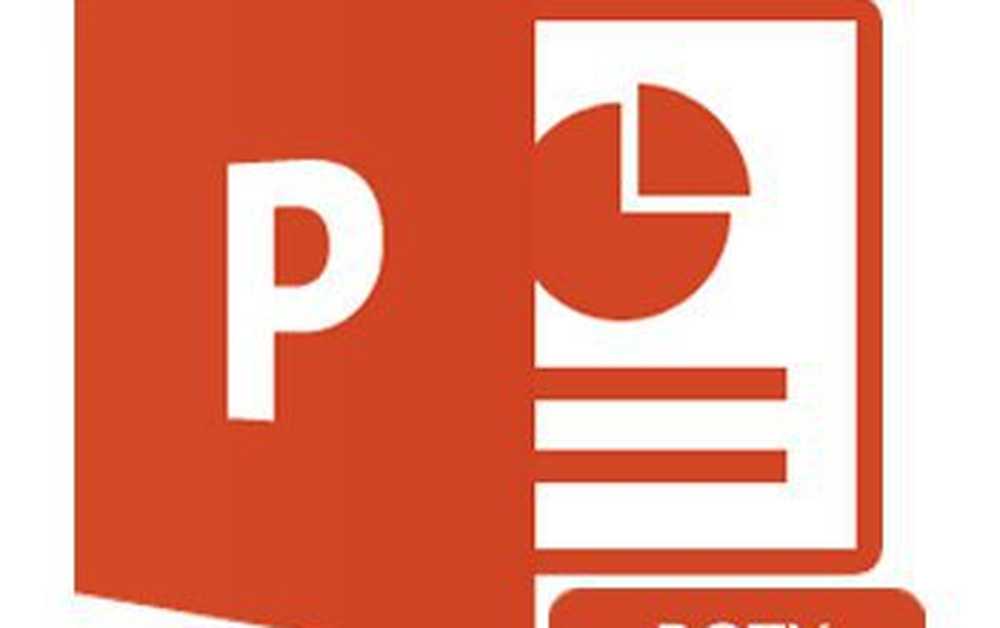Lag ditt eget linkkortstjeneste med et WordPress-domene

I dag ser vi på hvordan du lager din egen lenkeforkortelse. Den eneste kostnaden er et domenenavn og årlig hosting.
Lag din egen lenkeforkortelse med WordPress

Tjenester som Bitly og TinyURL tar dine lange koblinger og gjør dem til kortere som er enklere å skrive og mer minneverdig. Googles Goo, derimot, blir faset ut og er nesten død, noe som er en annen god grunn til å lage din egen. Tjenester kommer og går. Men din kan leve for alltid.
Mange nettsteder som New York Times og Washington Post har sine egne tilpassede korte URL-domener (New York Times har for eksempel "nyti.ms"). Dette har fordelen av at folk vet at "nyti.ms" -links kommer fra New York Times. Det er klassisk merkevarebygging i handling, og koblingene er enkelt å skrive.
New York Times bruker Bitly t0 kraften sine lenker. Men fra personlig erfaring kan jeg fortelle deg at Bitly har a veldig begrenset gratis plan og du kommer til å få store regninger hvis det er for mange koblinger generert. Derfor er et WordPress-domenenavn og WordPress Short Links-plugin stort sett alt du trenger.
Få ditt WordPress-domene

Det første trinnet er å få ditt korte URL-domene, og det er noen ting du må huske på før du forplikter deg til å kjøpe en.
Hele poenget med et kort URL-domene er .... vel, at domenet må være kort. Derfor trenger du noe som vil formidle din merkevarebygging, men samtidig lagre besøkende fra å skrive for mye i nettleserens adresselinje.
Det korte nettadressedomenet jeg kjøpte i fjor er https://mrko.nl. Siden navnet mitt er Mark O'Neill, var målet å fjerne så mange unødvendige tegn som mulig fra navnet uten å ødelegge min merkevarebygging. Så jeg fjernet "a" fra Mark, og apostrof og tre bokstaver fra etternavnet mitt. GroovyPost kan forkortes til grvyp.st.
Så skriv ned navnet ditt eller merkevaren, og finn ut hvilke bokstaver du kan fjerne. Men ikke så mange at folk ikke kan finne ut til slutt som domene tilhører.
Pro Tips 1: Se om slutten av navnet ditt og merkevaren tilsvarer et landdomene. Den "nl" av mitt navn er landet domene for Nederland. "St" i groovyPost-eksemplet er nå for São Tomé og Principe. Sjekk ut denne Wikipedia-siden for hele listen.
Å gjøre dette tipset bidrar til å forkorte domenet ditt enda mer, fordi du ikke trenger å legge til .com på slutten. De fleste domenenavnregistratorer, som GoDaddy, vil hjelpe deg med å få utenlandske domener. Eller prøv Domainr. Men med enkelte land, som Tyskland, må du være bosatt der for å registrere et landdomene. Men hvis du kjenner noen der, spør om de vil registrere domenet for deg.
Installer WordPress
Jeg skal ikke gå inn på hvordan jeg installerer WordPress. Hovedsakelig fordi manuell installasjonsmetode er en helt annen artikkel. I tillegg har mange web hosting selskaper i disse dager automatiserte løsninger der du kan installere WordPress med noen få museklikk.
Så jeg kommer til å hoppe over dette trinnet og antar at du har WordPress installert.
Lag ditt domains frontside "Statisk"

Når du har fått domenet aktivert og WordPress installert, lag en side og lagre den. Du kan enten la siden være tom eller ha et bilde på det. Jeg valgte å sette et bilde på det for merkevarebygging.
- Gå inn i dine WordPress innstillinger og Utseende> Tilpass.
- Rull ned til "Hjemmeside innstillinger" og under "Hjemmesiden din vises", Velg"En statisk side“.
- Under "hjemmeside", Velg siden du nettopp har laget.
- Lagre og lukk.
Konfigurer Domenes Permalink Struktur

Deretter må du spesifisere hvordan koblingene på domenet må struktureres. For dette, gå til Innstillinger> Permalinks.
For å holde hver nettadresse kort, kan du ikke ha noe automatisk slettet på nettadressen etter domenenavnet. Så velg "Postnavn" og dette stopper ting som datoer og kategorier blir lagt til hver gang du lager en link.
Konfigurer The Pretty Links WordPress Plugin

Nå må vi sette opp nettadressekortingsdelen av domenet.
Det er flere verdige plugins som kan gjøre dette, men jeg er en fan av Pretty Links. Men et søk i WordPress-plugins-katalogen vil kaste opp mange flere, og du bør eksperimentere for å se hvilken du foretrekker. Pretty Links skaper en betalt pro-versjon, men du trenger egentlig ikke den for korte URL-linker.
Pretty Links sporer hvor mange klikk du får for hver kobling og gir andre detaljer om den besøkende, for eksempel nettsiden som sendte dem til linken din. Pluss den beste funksjonen til alle - en nettleserbokmerke, slik at du kan lage korte nettadresser for et nettsted du er på.

Installer pluginet, og deretter under "Verktøy" finner du bokmerket. Under plugininnstillingene finner du også et alternativ for å opprette en ny lenke.
Opprett din første link

Når du klikker på knappen for å opprette din første lenke, er dette det du vil se.
Feltene som må fylles ut er selvforklarende nok. En kort lenke blir automatisk generert for deg, men du kan enkelt endre den til noe annet. Så min Instagram landingsside er mrko.nl/ig for eksempel, noe som er mye bedre enn mrko.nl/rghv.
Under "Avanserte instillinger", Kan du slå sporing av og på, hvis det plager deg.
Andre plugins du trenger å installere
Det er noen andre plugins jeg anbefaler på det sterkeste at du installerer på WordPress-backend. Husk at lenkeforkortingsstedet ditt er verdifullt. Hvis noen hacker inn, kan de omdirigere koblinger til nettsøppelsteder, samt tømme alt du har jobbet med. Så beskytt den!
- Broken Link Checker - Som navnet antyder, vil dette varsle deg hvis noen av dine lenker blir ugyldige.
- Innlogging Lockdown - dette stopper (eller hardt bremser ned) brute force hacking forsøk på nettstedet ditt.
- VaultPress - jo flere koblinger du samler, desto mer må du sikkerhetskopiere databasen din med jevne mellomrom. På bare $ 5 per måned er VaultPress ekstremt rimelig og pålitelig. Det drives av de samme personene som opprettet og kjører WordPress.